FAQ zur Nutzung von Zoom am KIT
In der FAQ sind für das KIT spezifische Aspekte aufgeführt. Generell finden Sie ausführliche Anleitungen und Hilfestellungen zu allen Funktionen auf den Support-Seiten von Zoom.
Übersicht
sprungmarken_marker_6450
Zugang zu Zoom und erste Schritte
Wie bekomme ich meine KIT-Zoom-Lizenz?
Lehrende erhalten automatisch einen Berechtigung
Lehrende des KIT, die vor dem 01.10.2021 im Campus-Management mit Lehrveranstaltungen aufgeführt wurden, haben automatisch eine Lizenz zugeteilt bekommen. Diese Lehrenden können in der Datenschutzvereinbarung auf my.scc der Zoom-Cloudnutzung zustimmen und haben dann sofort Zugang zu Zoom.
Beantragung eine Lehrlizenz bei der Ansprechperson Ihrer Fakultät
Sonst können Sie sich an die Ansprechperson Ihrer Fakultät (Seite nur im KIT-Netz sichtbar) wenden. Stellen Sie dazu bitte sicher, dass Sie sich nie zuvor (versehentlich) mit Ihrem KIT-Account bei Zoom registriert haben.
Beantragung einer Veranstaltungslizenz beim AServ-Veranstaltungsmanagement
Wenn Sie keine Vorlesung oder andere reguläre Lehrveranstaltung halten, sondern es sich bei Ihrer Veranstaltung vielmehr um Workshops, punktuelle Schulungen, Tagungen, Konferenzen, etc. handelt, dann wenden Sie sich bitte an event ∂does-not-exist.kit edu. Dort können Sie neben der Meeting-Lizenz (bis 1.000 Teilnehmer) auch eine Webinar-Lizenz erhalten.
Weitere Infos.
Unter welchen Bedingungen kann Zoom eingesetzt werden?
Der Einsatz von Zoom erfolgt eigenverantwortlich im Rahmen der Empfehlungen zum Einsatz von Online-Kommunikationsdiensten durch den Infomationssicherheitsbeauftragten. Diese finden Sie in der Infothek (nur aus dem KIT-Netz bzw. per VPN erreichbar).
Wird die Zoom-Nutzung budgetiert?
Nein, Zoom wird im Rahmen der genannten Regelungen am KIT zentral bereitgestellt.
Ist die Verwendung von Zoom sicher?
Das KIT hat mit Zoom einen Vertrag zur Reglung eines möglichst sicheren Einsatzes abgeschlossen. Weitere Informationen dazu finden Sie hier.
Kann ich mich auch über zoom.us anmelden oder registrieren?
Nein, dabei würden Sie versehentlich einen Basic-Account mit Ihrer KIT-Adresse erstellen. Ein solcher eigeständig angelegter Basic-Account ist nicht über das KIT verwaltet und blockiert die Aktivierung einer KIT-Lizenz auf diesen Account. Falls Sie trotzdem bereits einen Basic-Account mit Ihrer KIT-Identität angelegt haben, muss dieser unbedingt vor einer Lizenzierung durch das KIT durch Sie selbst manuell gelöscht werden (siehe oben).
Sie können für die KIT-Lizenz nur den Login auf https://kit-lecture.zoom.us nutzen. Dort erfolgt der Login mittels Shibboleth und dem KIT-Account.
Wie kann ich mich in der Zoom App mit dem KIT-Login anmelden?
Die Anmeldung in der Zoom App mit dem KIT Login ist nur für Personen mit einer durch das KIT zugewiesenen Zoom Lizenz möglich. Das heißt, Sie können sich bereits auf https://kit-lecture.zoom.us bei "Dozent*innen Anmeldung / Lecturer´s sign in" mit Ihrem KIT-Account für die Zoom Weboberfläche einloggen. Studierende brauchen zur Teilnahme an Vorlesungen per Zoom keinen Zoom-Login. Der Login in der Zoom App erfolgt ebenfalls per SSO. Tragen Sie im Anmeldefenster der App nicht Ihre Account-Daten ein, sondern klicken Sie dort auf SSO für die Anmeldung. Im darauffolgenden Dialog geben Sie als Unternehmens-Domain KIT-lecture.zoom.us ein. Klicken Sie auf Fortfahren. Zoom öffnet nun die KIT Shibboleth Seite für den Login im Browser. Loggen Sie sich dort mit Ihrem KIT-Account ein. Nach dem erfolgreichen Login öffnet der Browser den Zoom-Client und Sie sind in diesem mit dem KIT-Account angemeldet und können auf Ihre Meetings zugreifen.
Können wir einen Gruppenaccount bekommen?
Nein. Aber Sie können in Ihrer Gruppe eine Person oder zwei Personen benennen, die die Meetings anberaumen und starten. Alle anderen Gruppenmitglieder können dann zum sogenannten Co-Host gemacht werden und haben somit alle Rechte, die ein Host auch hat (Screensharing, Chat an bestimmte Personen, Teilnehmer stummschalten, …).
Darf ich meinen Account an Kolleg:innen „verleihen“?
Nein. Sie sind über Ihren KIT-Account eingeloggt. Die KIT-Accountdaten sind sicher zu behandeln und dürfen gemäß der allgemeinen Nutzungsbedingungen nicht an Dritte weitergegeben werden.
Wann sollte Zoom und wann MS-Teams verwendet werden?
Beide Dienste verfügen über sehr ähnliche Möglichkeiten zur Durchführung von Videokonferenzen. Grundsätzlich erfolgt der Einsatz nur im Rahmen der Empfehlungen zum Einsatz von Online-Kommunikationsdiensten durch den Infomationssicherheitsbeauftragen. Diese finden Sie dort in der Infothek (nur aus dem KIT-Netz bzw. per VPN erreichbar).
Gegenüber MS-Teams ermöglicht Zoom momentan mehr Teilnehmende und setzt keinen Login für die Teilnehmenden voraus. Ohne Login gibt es eine Einschränkung für MS-Teams-Meetings auf 25 extern Teilnehmende. Daher wird für Vorlesungen meist Zoom verwendet.
Weitere Informationen finden Sie in der Webinar-Aufzeichnung vom 15.04.2020 ganz unten auf unserer Webinar-Seite.
Weitere Infos:
- Online-Vorlesungen mit Zoom halten und ggfls. aufzeichnen
- Online-Seminare mit Zoom durchführen (hohe Interaktion)
- Zoom Nutzungshinweise für Studierende
Probleme mit dem Zoom-Account
Warum kann ich mich bei Zoom mit dem KIT-Account nicht anmelden?
Für Zoom-Clients bis einschließlich Version 5.8.3 wurde vom CERT-Bund eine schwerwiegende Sicherheitslücke ausgemacht (Quelle). Daher wurde nach Rücksprache mit dem KIT-CERT entschieden, ab sofort regelmäßig die Nutzung von aktuellen Versionen des Zoom-Clients vorauszusetzen. Eine Aktualisierung des Zoom-Clients ist also zwingend notwendig. Ihr lokal installierter Zoom-Client wird auf ein verfügbares Update hinweisen. Ohne dieses Update kann kein Meeting mit einem KIT-Zoom Account gestartet werden. Das Update ist ebenfalls erforderlich, um an über KIT-Zoom-Accounts durchgeführten Meetings teilzunehmen. Ein Update erfordert keinerlei Administratorberechtigungen und kann von ihnen selbst durchgeführt werden. Alternativ kann natürlich jederzeit die Weboberfläche eingesetzt werden, die im wesentlichen einen identischen Funktionsumfang bietet.
Warum steht da „BASIC“, wenn ich auf mein Zoom-Profil/Zoom-Bild klicke?
Die Lizenzübertragung ist scheinbar nicht vollzogen worden. Löschen Sie diesen Zweitaccount, sofern er mit Ihrem KIT-Account verknüpft ist. Wie das funktioniert, können Sie oben nachlesen. Nun können Sie bei Ihrer Fakultät einen KIT-Zoom-Zugang beantragen. Wie das geht, wird unter Frage 1 erklärt. Falls Sie das schon getan und eine Bestätigungsmail erhalten haben, wenden Sie sich an das SCC-Servicedesk, um den Account synchronisieren zu lassen. Der Basic-Account, der mit der KIT-Adresse verknüpft ist, muss bereits gelöscht sein.
Wie lösche ich den unwissentlich angelegten Basic-Account/Zweitaccount?
Um einen Basic-Account zu löschen, befolgen Sie der Anleitung des Zoom-Supports.
Wenn Sie danach einen KIT-Account freischalten lassen möchten, wenden Sie sich bitte an die Ansprechperson der Fakultät (Siehe Frage 1). Falls das schon geschehen ist und Sie die Bestätigungsmail erhalten haben, dann kann das SCC-Servicedesk ihren Account nun neu synchronisieren.
Warum kann ich der Zoom-Cloudnutzung auf my.scc.kit.edu nicht zustimmen?
Ihr KIT-Account hat bisher keine Berechtigung zur Aktivierung einer KIT-Zoom-Lizenz zugeordnet bekommen. Wie Sie Ihren KIT-Zoom-Account beantragen, wird in Frage 1 erklärt. Bitte sehen Sie davon ab, sich bei Zoom direkt mit dem KIT-Account zu registrieren, dies verhindert die Zuordnung einer KIT-Lizenz.
Ich kann die Datenschutzerklärung nicht bestätigen. Was muss ich tun?
Haben Sie eine Bestätigungsmail bekommen, in der Sie aufgefordert werden, die Datenschutzerklärung zu akzeptieren? Wenn nein, wenden Sie sich bitte an die Person/Einheit, bei der Sie die Lizenz beantragt haben.
Wenn ja, wenden Sie sich an den Service Desk des SCC unter Nennung Ihres KIT-Kürzels.
Ich habe die Datenschutzerklärung bestätigt, komme aber trotzdem nicht in meinen Account. Warum nicht?
- Haben sie sich mit Ihrem KIT-Kürzel oder der E-Mail-Adresse eingeloggt? Versuchen Sie es bitte nur mit dem KIT-Kürzel. Mit der E-Mail-Adresse funktioniert der Login aus Sicherheitsgründen nicht.
- Ab der Bestätigung der Datenschutzerklärung werden die Lizenzierungsprozesse angestoßen und es kann bis zu 24h dauern, bis der Account vollständig aktiviert ist.
- Wenn der Login dennoch nicht funktioniert, kann der Service Desk des SCC Ihren Account noch einmal zurücksetzen bzw. reparieren.
Durchführung von Meetings
Ich habe einen Link zu einem Zoom-Meeting geschickt bekommen, gelange aber nicht in dieses Zoom-Meeting.
Zoom-Meetings sind nur zur angegebenen Uhrzeit aktiv und müssen zudem vom Host vorher gestartet werden. Wenn Sie mit einem Mobilgerät teilnehmen möchten, muss die Meeting-App von Zoom zuerst installiert werden. Diese finden Sie entweder im Google Play Store oder im Apple App Store. Um die höchstmögliche Sicherheit zu gewährleisten, sollte immer die neuste Version genutzt werden. Bitte achten Sie auf die regelmäßige Aktualisierung der App auf Ihrem Endgerät. Die Teilnahme an Meetings mit anderen Apps (Conntect, Room, o.ä.) als dem Zoom-Meeting Client ist nicht möglich.
Warum kann ich nur Meetings bis maximal 40 Minuten anberaumen?
Die 40 Minuten sind das Limit von kostenlosen, selbst angelegten Zoom-Accounts (Basic-Accounts). Das bedeutet, Sie nutzen Zoom nicht mit einer KIT-Lizenz. Bitte stellen Sie sicher, dass Sie über eine KIT-Zoom-Lizenz verfügen und mit dieser eingeloggt sind. Auf https://kit-lecture.zoom.us steht für KIT-Lizenzen im Profil „Lizenziert“ und üblicherweise das Teilnehmerlimit 300 im Abschnitt Lizenztyp. Wie Sie mit einem lizenzierten Account die Meeting-Dauer festlegen, finden Sie in den Anleitungen auf dieser Seite.
Ich habe in meiner Vorlesung mehr als 300 Teilnehmer:innen. Kann ich eine größere Lizenz bekommen?
Für große Vorlesungen wurden der Bedarf bei den Fakultäten vor Beginn des Semesters abgefragt und Lizenzerweiterungen auf 500 bzw. 1000 Teilnehmende zugeordnet. Für einen einmaligen Bedarf können Sie die Veranstaltung beim AServ-Veranstaltungsmanagement anmelden, für regelmäßige Notwendigkeiten in der Lehre wenden Sie sich bitte an elearning∂studium.kit.edu, ob noch kurzfristig Kapazitäten verfügbar sind.
Ich finde meine Zoom-Aufzeichnung nicht. Wo ist sie?
Gehen Sie wie in der Anleitung beschrieben vor. Bedenken Sie bitte, dass die Cloud-Aufzeichnungen nach 30 Tagen automatisch gelöscht werden.
Warum kann ich an einem Zoom-Meeting nicht teilnehmen, ohne vorher den Zoom-Client zu aktualisieren?
Für Zoom-Clients bis einschließlich Version 5.8.3 wurde vom CERT-Bund eine schwerwiegende Sicherheitslücke ausgemacht (Quelle). Daher wurde nach Rücksprache mit dem KIT-CERT entschieden, ab sofort die Nutzung der aktuellsten Version (5.8.4) vorauszusetzen. Eine Aktualisierung des Zoom-Clients ist also zwingend notwendig. Ihr lokal installierter Zoom-Client wird auf ein verfügbares Update hinweisen. Ohne dieses Update kann kein Meeting mit einem KIT-Zoom Acount gestartet werden. Das Update ist ebenfalls erforderlich, um an über KIT-Zoom-Acounts durchgeführten Meetings teilzunehmen. Ein Update erfordert keinerlei Administratorberechtigungen und kann von ihnen selbst durchgeführt werden. Alternativ kann natürlich jederzeit die Weboberfläche eingesetzt werden, die im wesentlichen einen identischen Funktionsumfang bietet.
Wie kann es zu Störern in einem öffentlichen Zoom-Meeting kommen und wie gehe ich am besten mit der Situation um?
In Zoom-Meetings kann es immer wieder zu Störungen und unangemessenem Verhalten durch Teilnehmende kommen. In den meisten Fällen ist das der Fall, wenn die Zugangsdaten zu einem Ihrer Meetings öffentlich gemacht wurden. Unabhängig davon, ob Sie die Zugangsdaten bewusst öffentlich gemacht haben, oder dies durch Dritte erfolgt ist, beschreibt folgende Anleitung, wie Sie reagieren sollten und wie Sie im Fall der Fälle im Meeting mit Störungen umgehen können.
Können Meetings aufgezeichnet werden?
Die Aufzeichnungsfunktion steht für Vorlesungen zur Verfügung. Dabei ist unbedingt die Vermeidung der Aufzeichnung von Studierenden zu beachten. Die Kurzanleitung Aufzeichnung von Vorlesungen mit Zoom beschreibt das notwendige Vorgehen. Die Aufzeichnung selbst erfolgt dabei aus organisatorischen Gründen in der Cloud. Die direkte Bereitstellung von Aufzeichnungen über die Zoom-Cloud ist deaktiviert und nur durch Download und späteren Upload mit OpenCast im ILIAS (https://www.zml.kit.edu/selbstaufzeichnung.php ) des KIT möglich. Für diesen Vorgang stehen die Aufzeichnungen in der Cloud maximal 30 Tage bereit.
Ich habe einen Zoom-Account für die Lehre. Darf ich damit auch andere Meetings, z.B. mit Projektpartnern anberaumen?
Bedenken Sie, dass bei der Nutzung von Zoom keine Informationssicherheit garantiert werden kann. Zoom wurde zu Lehrzwecken am KIT angeschafft. Virtuelle Veranstaltungen fallen unter die Zuständigkeit des Veranstaltungsmanagement und müssen dort angemeldet werden. Alle anderen Zwecke werden vom KIT nicht abgedeckt und Sie handeln eigenverantwortlich. Das KIT sieht MS Teams für solche Angelegenheiten vor. Auch dort können Sie externe Teilnehmer (bis 30 Personen) einladen.
Nutzung von bestimmten Features
Wie kann ich Breakout Rooms nutzen?
Inzwischen hat Zoom die Zuordnung von Studierenden in Breakoutrooms vereinfacht. Nun können sich die Studierenden selbst den passenden Raum auswählen. Alternativ können Sie die Studierenden auch zufällig gleichmäßig in Breakoutrooms aufteilen. Somit sind kurze Gruppenphasen zur Aktivierung der Studierenden auch in großen Lehrveranstaltungen mit mehreren hundert Teilnehmenden praktikabel. Pro Sitzung sind bis zu 50 Breakoutrooms nutzbar. Wenn alle das gleiche Problem in den Gruppen diskutieren sollen, nehmen Sie die zufällige Zuordnung. Sie stellen dafür lediglich die Dauer der Phase und die Anzahl der Gruppenräume ein. Zoom zeigt Ihnen dabei an, wie groß die Gruppen werden. So steuern Sie leicht, dass die Gruppen nicht zu groß werden und alle mitdiskutieren.
Wenn Sie unterschiedliche Themen in den Gruppen diskutieren lassen wollen, nutzen Sie die Möglichkeit, dass die Studierenden sich den Raum jeweils selbst aussuchen können. Sie müssen die Räume lediglich nach den jeweiligen Diskussionsthemen benennen. Bei dieser Variante können die Studierenden zwischendurch sogar zurück in den Vorlesungsraum gehen und in einen anderen Raum wechseln, um mehrere Themen zu diskutieren. Die Verwaltung der Räume ist unter https://support.zoom.us/hc/de/articles/206476313-Managing-Breakout-Rooms beschrieben. Da die Studierenden des KIT ohne Login arbeiten, ist die dort ebenfalls beschriebene Zuordnung vorab nicht möglich.
In KIT-Accounts muss einmalig in den Einstellungen des Accounts auf kit-lecture.zoom.us die Verwendung von Breakoutrooms aktiviert werden, damit diese in Meetings verwendet werden können.
Warum kann ich im Meeting keine Breakout Rooms anlegen?
Die Breakout Rooms müssen vor der Verwendung im Meeting einmalig in den Einstellungen des Host-Accounts auf https://kit-lecture.zoom.us aktiviert werden. Danach stehen Sie in allen Meetings des Hosts im Zoom-Client als Option zur Verfügung. Wie Sie Breakout-Rooms benutzen, finden Sie in den Anleitungen auf dieser Seite.
Wie kann ich alternative Moderatoren eintragen?
Auf kit-lecture.zoom.us können Sie bereits bei der Planung einer Vorlesungssitzung (Meeting) sogenannte alternative Moderatoren eintragen. In der Maske zum Anlegen des Meetings finden Sie unten diese Möglichkeit. Andere KIT-Zoom-Accounts können hier mit dem KIT-Kürzel in der Form ab1234∂kit edu eingetragen werden. So eingetragene Personen können das Meeting alternativ für Sie mit den gleichen Rechten starten. Z.B. können Sie so für die Vorlesung und die Übung den gleichen Zoom-Raum und Link verwenden, obwohl die Termine durch unterschiedliche Personen durchgeführt werden. Fallstrick dabei ist, dass der Account, mit dem das Meeting angelegt wurde, zur gleichen Zeit kein anderes Meeting durchführen darf, da pro Account immer nur ein Meeting zu einem Zeitpunkt möglich ist. Die Funktion ist unter https://support.zoom.us/hc/en-us/articles/208220166-Alternative-Host genauer beschrieben.
Einsatz von Zoom in der Lehre
Wie kann die Zuordnung in Breakoutrooms einfacher erfolgen?
Zoom hat die Zuordnung von Studierenden in Breakoutrooms vereinfacht. Nun können sich die Studierenden selbst den passenden Raum auswählen. Alternativ können Sie die Studierenden auch zufällig gleichmäßig in Breakoutrooms aufteilen. Somit sind kurze Gruppenphasen zur Aktivierung der Studierenden auch in großen Lehrveranstaltungen mit mehreren hundert Teilnehmenden praktikabel. Pro Sitzung sind bis zu 50 Breakoutrooms nutzbar. Wenn alle das gleiche Problem in den Gruppen diskutieren sollen, nehmen Sie die zufällige Zuordnung. Sie stellen dafür lediglich die Dauer der Phase und die Anzahl der Gruppenräume ein. Zoom zeigt Ihnen dabei an, wie groß die Gruppen werden. So steuern Sie leicht, dass die Gruppen nicht zu groß werden und alle mitdiskutieren können.
Wenn Sie unterschiedliche Themen in den Gruppen diskutieren lassen wollen, bietet sich die Möglichkeit an, dass die Studierenden sich den Raum selbst aussuchen können. Sie müssen die Räume lediglich nach den jeweiligen Diskussionsthemen benennen. Bei dieser Variante können die Studierenden zwischendurch sogar zurück in den Vorlesungsraum gehen und in einen anderen Raum wechseln, um mehrere Themen zu diskutieren. Die Verwaltung der Räume ist hier beschrieben. Da die Studierenden des KIT ohne Login arbeiten, ist die dort ebenfalls beschriebene Zuordnung vorab nicht möglich.
In KIT-Accounts muss einmalig in den Einstellungen des Accounts auf kit-lecture.zoom.us die Verwendung von Breakoutrooms aktiviert werden, damit diese in Meetings verwendet werden können.
Wie kann die Distanz besser überwunden werden?
Mit Videobilder der Teilnehmenden überwinden Sie Anonymität und Distanz. Bieten Sie Ihren Studierenden an – natürlich auf freiwilliger Basis – mit eigenem Videobild teilzunehmen. So erhalten Sie ein Publikum, mit dem Sie arbeiten können und dem Sie ansehen können, ob alles passt oder der Schuh drückt. Im Gegenzug können Sie die Videobilder auch als einfaches Feedbackinstrument nutzen. Stellen Sie einfach Fragen und fordern Sie auf per Körperhaltung zu antworten. Zum Beispiel Daumen hoch für Ja oder runter für Nein, oder den Arm als Zeigerinstrument für 0 bis 100 Prozent-Angaben verwenden. Dann wäre ein waagerecht gehaltener Arm 0 % und der senkrechte Arm entspricht 100 %. Auf diese Art und Weise können die Studierenden zwischendurch aktiv werden und sich beteiligen.
Es kommt im Meeting zu Störungen durch Teilnehmende
In Zoom-Meetings kann es zu Störungen und unangemessenem Verhalten durch Teilnehmende kommen. In den meisten Fällen ist das der Fall, wenn die Zugangsdaten zu einem Ihrer Meetings öffentlich gemacht wurden. Unabhängig davon, ob Sie die Zugangsdaten bewusst öffentlich gemacht haben, oder dies durch Dritte erfolgt ist, beschreibt folgende Anleitung, wie Sie reagieren sollten und wie Sie im Fall der Fälle im Meeting mit Störungen umgehen können. Zoom prüft Social-Media Plattformen auf die Weitergabe von Zugangsdaten von Meetings und informiert in einem solchen Fall den zugehörigen Account per Email.
Was ist der Konzentrationsmodus (Focus-Mode)?
Für den Einsatz in der Lehre hat Zoom dieses Modus ergänzt. Wird dieser durch den Host des Meetings aktiviert, sehen alle anderen Teilnehmenden sich nicht mehr gegenseitig, um sich untereinander nicht abzulenken. Der Hosts sieht weiterhin alle Videos der Teilnehmenden. In Kombination mit der Deaktivierung des Chat und dem Stummschalten aller Teilnehmenden kann so ein ähnliches Setting wie bei einem Webinar erreicht werden. Weitere Details gibt es hier (nur in Englisch vorhanden).
Mit welchen Einstellungen wird Zoom für ein Seminar eingesetzt?
Für die Zusammenarbeit in Seminar artigen Situationen sollten einmal vor dem Seminar ein paar Einstellungen vorgenommen werden. Das Dokument beschreibt diese und deren Verwendung im Seminar.
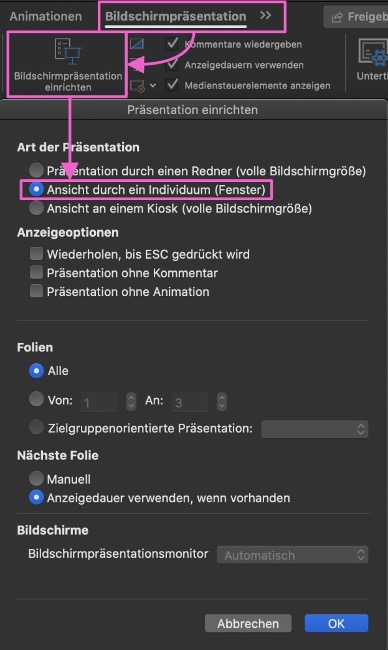
Kann ich Vorlesungen live übersetzen lassen?
|
Sie haben noch Fragen? Dann kontaktieren Sie uns bitte per Mail: elearning∂studium.kit.edu
|